تم: عذرا تلفزيون الطاووس حدث خطأ خاطئ
Miscellanea / / August 01, 2022
دفق الفيديو أصبحت الخدمات وفيرة جدًا بحيث يصعب تتبعها جميعًا. تم إطلاق خدمة Peacock (المملوكة من قبل Comcast) من قبل عمالقة الوسائط التقليدية NBCUniversal و Comcast. بالإضافة إلى عروض شبكة NBC والمسلسلات الأصلية والأفلام وبعض الرياضات الحية ، يقدم Peacock مجموعة متنوعة من عروض NBC.
من الجيد أن يكون لديك هيكل تسعير سهل الاستخدام ، لكننا نجد أن خطة Premium مقيدة للغاية ؛ لا يزال يحتوي على إعلانات ولا يسمح لك بتنزيل العناوين. ومع ذلك ، لسوء الحظ ، بالنسبة لبعض المستخدمين ، لا يعمل Peacock TV بشكل صحيح. نعم ، لقد تلقوا رسالة خطأ أثناء استخدام Peacock TV لأنها تقول آسف حدث خطأ ما. لذلك ، إذا كنت تواجه هذا ، فأنت هنا إلى وجهتك. لذا ، دعونا نتحقق من الإصلاحات.
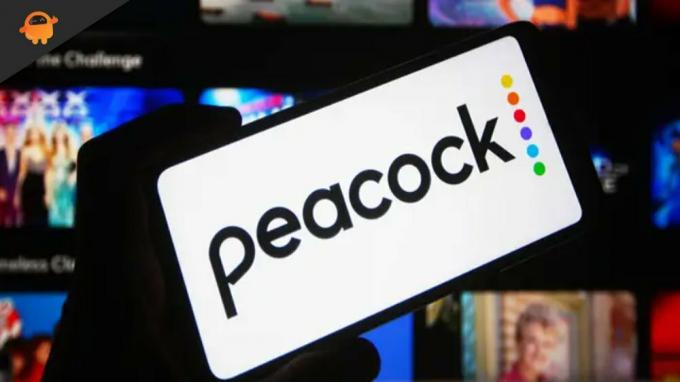
محتويات الصفحة
-
كيفية إصلاح Peacock TV ، آسف حدث خطأ ما خطأ
- الإصلاح 1: إعادة تحميل الصفحة (لمستخدمي المتصفح)
- الإصلاح 2: تحقق مما إذا كان الإنترنت يعمل
- الإصلاح 3: إعادة تسجيل الدخول إلى حسابك
- الإصلاح 4: تحقق من الخوادم
- الإصلاح 5: إعادة تشغيل جهازك
- الإصلاح 6: التحقق من تحديث المتصفح
- الإصلاح 7: مسح بيانات ذاكرة التخزين المؤقت
- الإصلاح 8: جرب جهازًا آخر
- الإصلاح 9: اتصل بمسؤولي تلفزيون الطاووس
كيفية إصلاح Peacock TV ، آسف حدث خطأ ما خطأ
إذن ، إليك الإصلاحات التي ستساعدك على الإصلاح ؛ تلفزيون الطاووس ، آسف حدث خطأ ما. لذلك ، إذا واجهت نفس الشيء ، فتأكد من إجراء هذه الإصلاحات.
الإصلاح 1: إعادة تحميل الصفحة (لمستخدمي المتصفح)
هناك احتمال أن Peacock TV قد يتوقف عن العمل بسبب خلل عشوائي في الخادم ، لذلك قد ترغب في محاولة إعادة تحميل الصفحة أولاً. ستتمكن تلقائيًا من رؤية الإصلاح عند إعادة تحميل صفحتك. لذلك ، يجب عليك التحقيق في هذا ومعرفة ما إذا كان يساعدك في حل Peacock TV ؛ آسف ، حدث خطأ ما خطأ.
الإصلاح 2: تحقق مما إذا كان الإنترنت يعمل
قد تواجه مشكلات في تحميل المحتوى ، أو قد لا تعمل حتى إذا كانت لديك إشارة WiFi سيئة من جهاز التوجيه الخاص بك إلى التلفزيون. لتحديد ما إذا كان اتصال الإنترنت الخاص بك هو سبب المشكلة ، يمكنك إجراء اختبار سرعة على هاتفك المتصل بنفس شبكة WiFi مثل التلفزيون الخاص بك.
الإعلانات
إذا كنت تريد أفضل سرعة اتصال ، فقد ترغب في فصل شبكة WiFi وإعادة توصيلها باستخدام كبل Ethernet.
ومع ذلك ، إذا لم تؤد هذه الخطوات إلى حل مشكلتك ، فحاول إعادة تشغيل جهاز التوجيه لمعرفة ما إذا كان هذا سيؤدي إلى حل المشكلة.
الإصلاح 3: إعادة تسجيل الدخول إلى حسابك
هل جربت هذا من قبل؟ الخبر السار هو أن العديد من المستخدمين أبلغوا أنه يمكنهم إصلاح هذه المشكلة بشكل دائم عن طريق تسجيل الخروج والعودة مرة أخرى. من المهم أيضًا تجربته نظرًا لوجود احتمال أن تكون المشكلة ناتجة عن خلل في الحساب. لذا ، جربها واكتشف ما إذا كانت ستساعدك.
الإصلاح 4: تحقق من الخوادم
في بعض الحالات ، قد لا تدرك أن خوادم Peacock TV معطلة بسبب الصيانة. من الممكن مواجهة هذا النوع من المشكلات على الرغم من وجود تطبيق Peacock TV نشط واتصال بالشبكة.
الإعلانات
يمكن أن يساعدك DownDetector في تحديد ما إذا كان هذا الخطأ يؤثر عليك فقط أو إذا كان الجميع يعاني منه. سيتم تحديث هذا الخطأ في DownDetector للمستخدمين الذين اختبروا ذلك في غضون 24 ساعة.
الطريقة الوحيدة لمعرفة ما إذا كان الأشخاص الآخرون قد أبلغوا عن نفس المشكلة هي الانتظار حتى يبلغ الآخرون عنها. علاوة على ذلك ، يمكن متابعة مسؤولي Peacock TV على Twitter للحصول على التحديثات في حالة حدوث مشكلة في الخادم.
الإصلاح 5: إعادة تشغيل جهازك
إذا كنت تواجه الخطأ في تطبيق Peacock TV ، فأسف لحدوث خطأ ما ؛ حاول إعادة تشغيل أجهزتك. هناك احتمال أن تكون ملفات ذاكرة التخزين المؤقت لتطبيقك تالفة ، ولن تعمل بشكل صحيح.
الإعلانات
نظرًا لأن إعادة تشغيل جهازك سيؤدي إلى مسح ذاكرة الوصول العشوائي ، يجب عليك القيام بذلك لإصلاح المشكلة. أقترح عليك إعادة تشغيل جهازك لتحديد ما إذا كانت المشكلة قائمة.
الإصلاح 6: التحقق من تحديث المتصفح
من المهم التحقق من المستعرض الخاص بك للحصول على تحديثات إذا لم تقم بذلك بعد. قد يتسبب المستعرض الخاطئ أحيانًا في حدوث هذا الخطأ لأنه يواجه مشكلات في التوافق.
يجب فحص تحديثات تصحيح المتصفح يدويًا بغض النظر عما إذا كنت تستخدم التطبيق أو إصدار المتصفح. في أي حال ، يجب تثبيته على الفور على جهازك. إذا قمت بالتحقق مرة أخرى بعد ذلك ، يجب أن ترى أن تطبيق Peacock TV آسف لحدوث خطأ ما تم إصلاحه.
الإصلاح 7: مسح بيانات ذاكرة التخزين المؤقت
يجب عليك تنظيف جهازك بانتظام دائمًا فكرة جيدة (ضع مناديلك ، هذا إجراء تنظيف داخلي). من المهم مسح بيانات ذاكرة التخزين المؤقت لتطبيق Peacock TV باستخدام الخطوات التالية:
- للقيام بذلك ، انتقل إلى إعدادات جهازك.
- من القائمة ، اختر التطبيقات.
- ابحث عن Peacock TV بالتمرير لأسفل في القائمة.
- انتقل إلى معلومات التطبيق الخاصة بـ Peacock TV.
- احذف ذاكرة التخزين المؤقت والبيانات.
الإصلاح 8: جرب جهازًا آخر
قد يؤدي استخدام جهاز مختلف إلى حل المشكلة إذا استمرت المشكلة. نأسف لحدوث خطأ ما يمكن إصلاحه بشكل أسرع باستخدام هذه الطريقة بدلاً من تجربة طرق أخرى.
الإصلاح 9: اتصل بمسؤولي تلفزيون الطاووس
الإعلانات
لسوء الحظ ، لم نتمكن من مساعدتك في Peacock TV آسف لحدوث خطأ ما. قد يتم حل هذه المشكلة بخيار آخر. لحل هذه المشكلة ، يجب عليك الاتصال بخدمة عملاء Peacock TV.
من المهم الحصول على تأكيد منهم بشأن ما إذا كانت المشكلة تأتي من نهايتك أو من المطورين. لإصلاح المشكلة ، قد يقترح مسؤولو Peacock TV أيضًا بعض الإصلاحات الأخرى التي يجب أن تجربها.
إذن ، هذه هي طريقة إصلاح Peacock TV ، آسف لحدوث خطأ ما رسالة الخطأ. نأمل أن تساعدك الإصلاحات التي ناقشناها سابقًا في هذه المقالة. ولكن ، في حالة وجود أي شكوك أو استفسارات ، قم بالتعليق أدناه وأخبرنا بذلك.



